
Modalități suplimentare de a vedea parolele rețelelor wireless stocate pe un computer sau laptop pentru toate rețelele stocate și nu doar pentru a fi activate în diferite versiuni de Windows pot fi găsite aici: Cum să aflați parola pe Wi-Fi.
Mai întâi, pentru a utiliza această metodă, computerul trebuie să fie conectat la Internet prin Wi-Fi (adică nu va fi posibil să vedeți parola pentru o conexiune inactivă), dacă este așa - puteți continua. A doua condiție este că trebuie să aveți drepturi de administrator în Windows 10 (pentru majoritatea utilizatorilor, acesta este cazul).
Primul pas este să faceți clic dreapta pe pictograma de conectare din zona de notificare (din dreapta jos), selectați elementul "Centru de rețea și partajare". Când se deschide fereastra specificată, în partea stângă, selectați elementul "Modificați setările adaptorului".
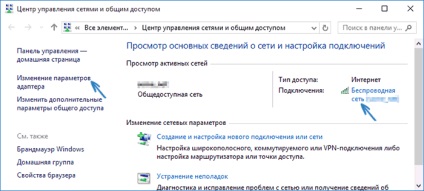
Al doilea pas este să faceți clic dreapta pe conexiunea fără fir, să selectați elementul din meniul contextual "Stare", iar în fereastra care se deschide cu informații despre rețeaua Wi-Fi, faceți clic pe "Proprietăți de rețea fără fir". (Notă: în locul celor două acțiuni descrise, puteți să faceți clic pur și simplu pe "Rețea wireless" în secțiunea "Conexiuni" din fereastra Centrului de administrare a rețelei).
În cele din urmă - în proprietățile rețelei fără fir, deschideți fila "Securitate" și selectați "Afișați caracterele de intrare" - veți vedea imediat parola Wi-Fi salvată (în câmpul "Cheie de securitate rețea".
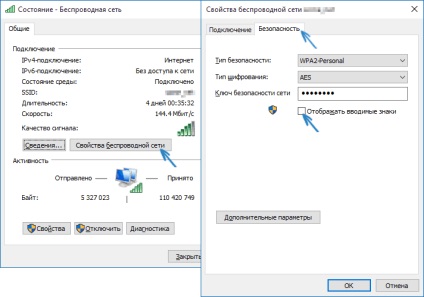
Cum se afișează parola pentru o rețea Wi-Fi inactivă
Opțiunea de mai sus vă permite să vizualizați parola rețelei Wi-Fi numai pentru conexiunea activă în prezent. Cu toate acestea, există o modalitate de a vedea parolele pentru toate celelalte conexiuni fără fir Windows 10 stocate.
- Rulați promptul de comandă în numele Administratorului (faceți clic dreapta pe butonul Start) și introduceți comenzile în ordine.
- netsh wlan (aici rețineți numele rețelei Wi-Fi pentru care trebuie să cunoașteți parola).
- netsh wlan arată numele profilului = numele rețelei key = clear (dacă numele rețelei constă din mai multe cuvinte, luați-l în ghilimele).
Ca urmare a comenzii din pasul 3, vor fi afișate informații despre conexiunea Wi-Fi salvată selectată, parola Wi-Fi va fi afișată în elementul "Conținutul cheii".
Al doilea mod de a afla parola Wi-Fi, care poate fi folosită nu numai de pe un computer sau de un laptop, ci de exemplu de pe o tabletă - mergeți la setările routerului și îl vedeți în setările de securitate ale rețelei fără fir. În plus, dacă parola nu vă este cunoscută deloc și nu este stocată pe nici un dispozitiv, vă puteți conecta la router folosind o conexiune prin cablu.
După ce vă conectați, tot ce aveți nevoie (și nu depinde de marca și modelul routerului), găsiți setarea rețelei fără fir și în ea - setările de securitate ale Wi-Fi. Aici puteți vedea parola utilizată și apoi utilizați-o pentru a conecta dispozitivele.
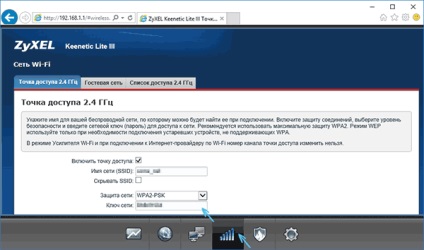
Dacă ceva nu funcționează sau nu funcționează așa cum am descris - puneți întrebările de mai jos, voi răspunde.
Și brusc va fi interesant:
Articole similare
-
Cum se găsește parola WiFi în Windows 10, configurarea hardware-ului
-
Cum se afișează parola sub asterisc, întrebări și răspunsuri
-
Cum de a afla adresa mac a unui computer în Windows XP, 7, 8
Trimiteți-le prietenilor: